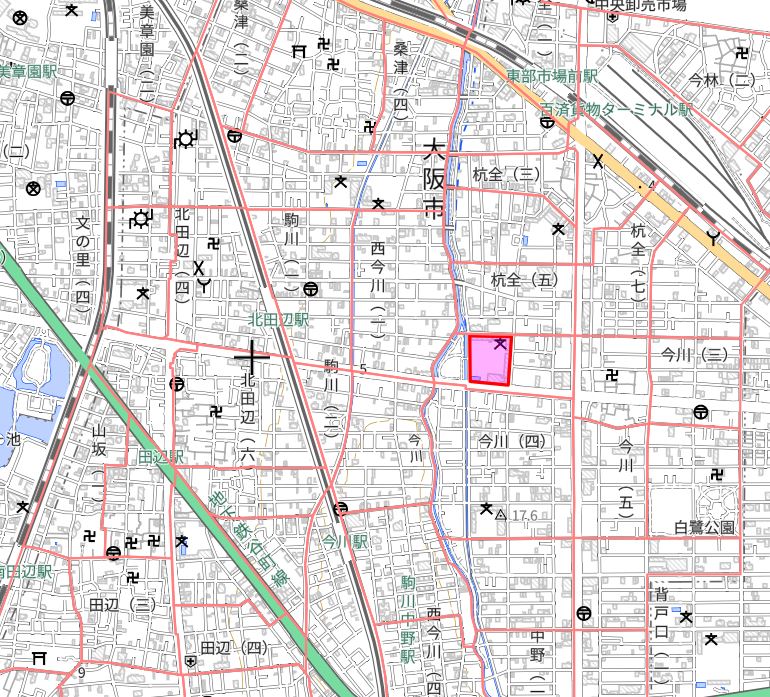まち歩きをする場合にいろいろな情報を書き込む地図が必要です.
とりあえず,「避難所までのまち歩きをするための地図」をつくる手順を説明します.
1.自宅から避難所を2か所以上選ぶ
災害は,想定通りのものが来るとは限りません.地震のあとに火事が発生したり,道路が陥没していたりして通れないこともあります.大雨で冠水していても通れません.いくつかの異なった条件で考えて,最低でも2か所の避難所を選択してください.自宅の周りの避難所は「重ねるハザードマップ」の左の「すべての情報から選択」をクリックすると「指定緊急避難場所」が出てくるので,ハザードを選択して表示できます.この情報を参考に,避難する場所を決めてください.
2.自宅の周りのハザードを確認する
「重ねるハザードマップ」をひらいたら,ついでに自宅の周辺でのハザードについてどのようなものがあるか,確認しておきましょう.左上のハザードを選ぶとそれぞれのハザードについての地図情報が表示されます.避難所までにとどまらず,近くの川や海,あるいは斜面など,少し広いエリアで確認しておきましょう.
※「ウエブlesson05 重ねるハザードマップで調べる」も参考にしてください
3.地理院地図VECTORで作成する
「下地をベクトルタイル地図から作る」で紹介していますように,2020年3月末から地理院地図のベクトル地図「地理院地図VECTOR」が使えるようになっています.ベクトル地図の使い方については詳細は上記リンクをご覧いただくとして,ここでは,ベクトル地図から紙地図を作る方法を説明します.
地理院地図VECTORから,画像ファイルを作成する方法について説明します.
VECTORでは,レイヤー構造になっているので,情報を消したり追加したりできますので,中心線を消したり不要な文字を消したりしてネライ通りの画面ができたら,右上の三本線を押して,「印刷」をクリックします. 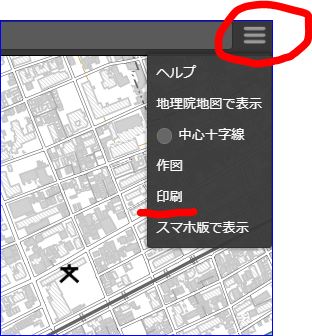
印刷画面で,用紙サイズを選択します.大きい地図として作成したい場合はA3横を選んでください.(A3サイズは家庭用のプリンタでは印刷できませんが,pdfならコンビニの多用途プリンタで印刷できます.)
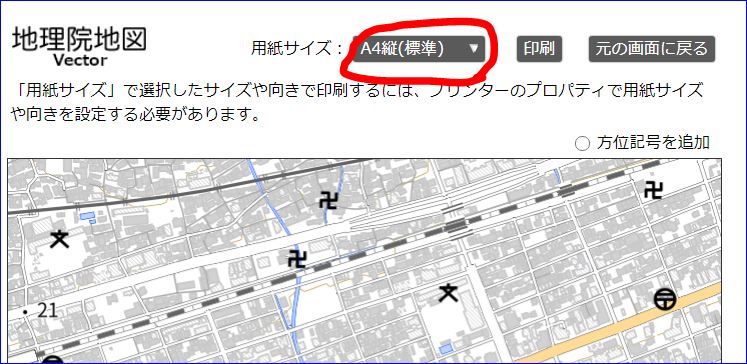
地理院地図Vectorでは印刷のメニューとしてPDFが選べますので大きい画面や家で印刷できない場合はPDFで保存しコンビニなどの多機能プリンタで印刷できます.
<補足:地図の向きを変える>
Vector地図には地図の向きを変えられる便利な機能が付いています.例えば下記のような地域では海岸線が南北東西に対して角度が付いているので,そのまま地図化しても使いにくいです.
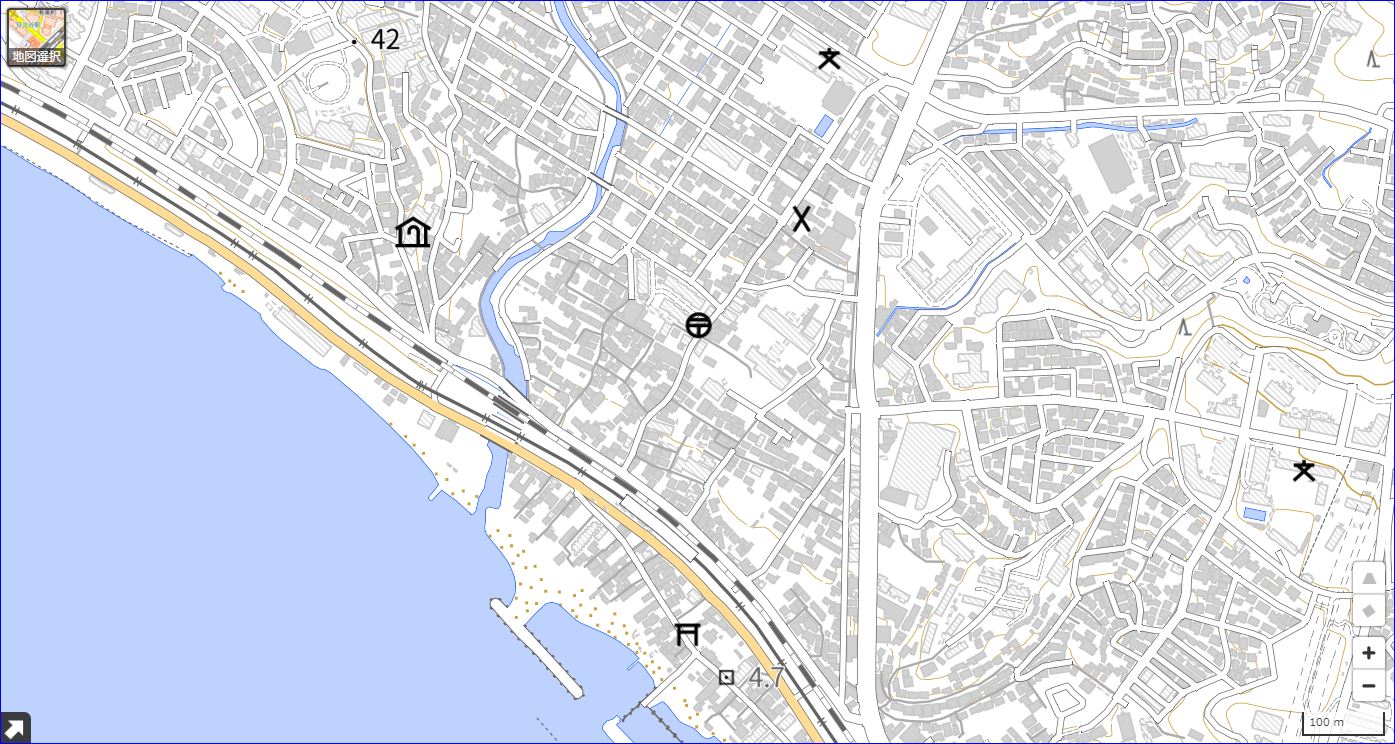 このとき,Vector地図の画面上で右クリックしながらマウスを動かすことで,地図の向きを回転させることができます.回転し終えたら,もう一度右クリックするのを忘れないようにしてください.そうしないと動き続けます.また,動かしている途中で立体的な回転もかかってしまうことがありますが,この場合は,右下の台形マークを押すと真上からの図に戻せます.その下のひし形マークを押すと北向きの地図に戻ります.
このとき,Vector地図の画面上で右クリックしながらマウスを動かすことで,地図の向きを回転させることができます.回転し終えたら,もう一度右クリックするのを忘れないようにしてください.そうしないと動き続けます.また,動かしている途中で立体的な回転もかかってしまうことがありますが,この場合は,右下の台形マークを押すと真上からの図に戻せます.その下のひし形マークを押すと北向きの地図に戻ります.
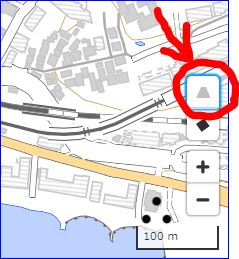
方向を回転させた地図の状態で右上三本線のメニューの中の「印刷」を押すと回転された状態で印刷できます.このとき,「方位記号を追加」にチェックを入れると方位記号が追加されて印刷できます.回転させた場合はかならず方位を入れるようにしてください.
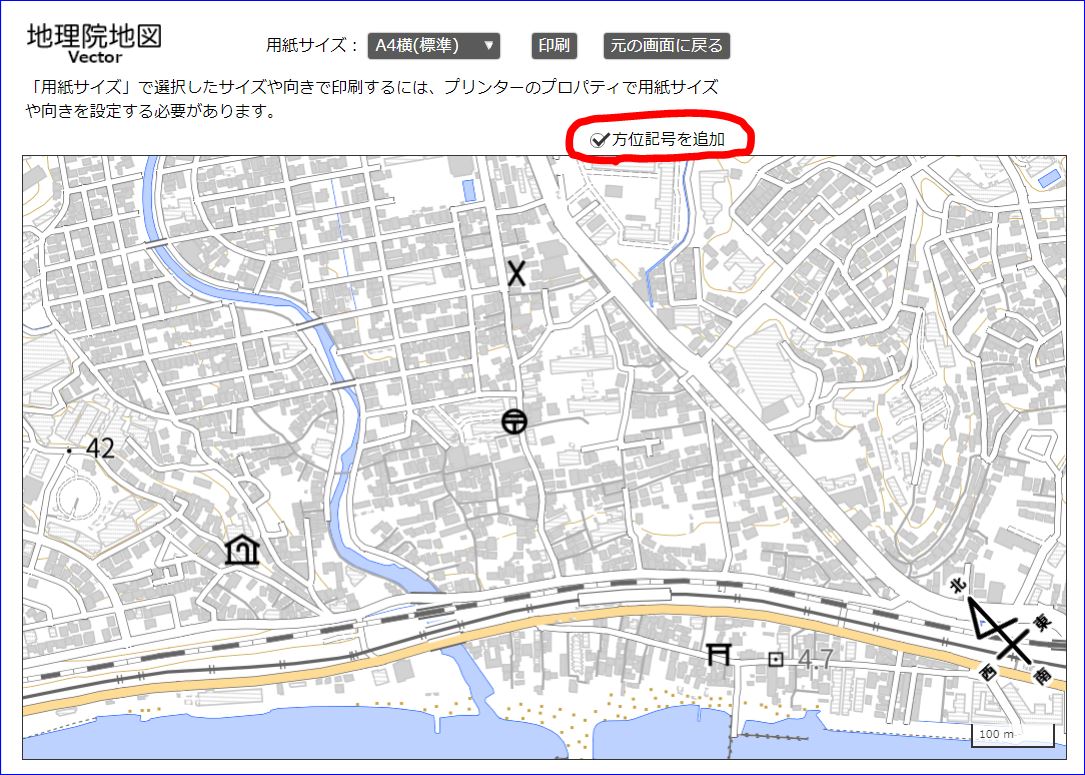
4.地図をキャプチャして作成する
地図をキャプチャしてエクセルなどに貼りつけて作成する方法もあります.
1. 地図を準備する
パソコンで地理院地図(注)を開き,適当な縮尺にします.このとき,歩く道がわかる程度の縮尺とすることが必要です.
(注)地図は地理院地図でなくてGoogleMapなどほかの地図でもかまいません.市町によっては都市計画図(白図)をネットで公開しているところもあります.都市計画図には,民間施設であっても目印になるような場合は施設名が書いてあったりするので使いやすいです.公開の仕方はラスター(紙地図のスキャンデータ)であったりベクトル地図であったりしますが,どちらでも利用できます.
ただし,地図には著作権があります.自分で使うだけの場合は問題ありませんが,公開するような場合は使用の際の条件を確認して使ってください.
自分の自宅と避難したい避難所(少なくとも2か所)も入った範囲の地図を作りますが,すべての範囲が一つの画面内に収まっている必要はありません.
また,すでに下調べの時に調べたハザードマップなどの重要な情報として必要な場所(たとえば近くの海や川,警戒区域,よく浸水する場所など)はその地図に含まれている方がいいので少し広めの範囲を設定しましょう.
2. 地図画面をキャプチャしエクセルに貼りつける
もう一つの画面でエクセルを開いておきます.SnippingTool(Macの場合はオンスクリーンコントロール) を開いて 地図の画面の必要な部分をキャプチャします.キャプチャしただけでクリップボードに保存されているので,それをエクセルの画面上で右クリック(または【Ctrl】+V) して ,エクセルに貼りつけていきます.一画面でおさまらずにスクロールが必要な場合は,スクロールしながら何枚かをキャプチャし貼り付けていきます.エクセルは,図を重ねあわせるときに,下の絵も見えるようになっているので非常に重ねあわせやすいです.また,エクセルならそこに文字や図形などを書き込むのが簡単です.
なお,多くの画像を重ねるような場合は,「エクセルのグループ化とトリミング」を見てください.あるいは画像ソフトで重ねあわせする方法もあります.(→「画像の重ねあわせ GIMP2を活用する」)
エクセルの印刷画面で用紙の設定をします.A3サイズまでに設定します.サイズを設定したらそれをpdfとして名前を付けて保存します.自宅のプリンターがA4しか印刷できなくても,pdfにすればそれをUSBメモリに入れてコンビニに行けば多機能プリンターでA3まで安価に印刷できます.
5.町丁界の境界線を入れる
地図に町丁界の境界線を入れたいという場合は「町丁の境界線を入れる」をご覧ください.
地図ができたら「自分で作る防災マップ3」を見たり,事前にいろいろな情報を調べてから,その地図を持ってまちを歩きましょう.
- ウエブ版lesson02 土地の凸凹を見える化
- ウエブ版lesson03 地震や豪雨への脆弱性
- ウエブ版lesson04 J-SHISで地震を調べる
- ウエブ版lesson05 重ねるハザードマップで調べる
- ウエブ版lesson06 避難所を調べる
- ウエブ版lesson07 エクセルやCSVを活用する
- ウエブ版lesson08 マップシートを活用する
- ウエブ版lesson09 Google Earthを活用する